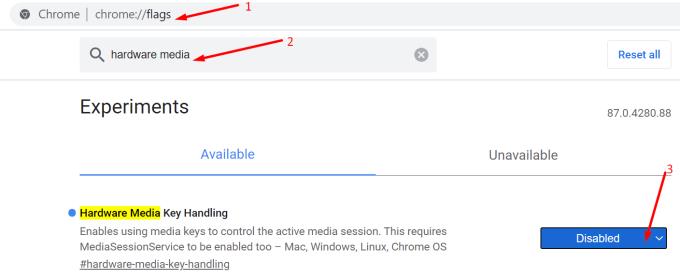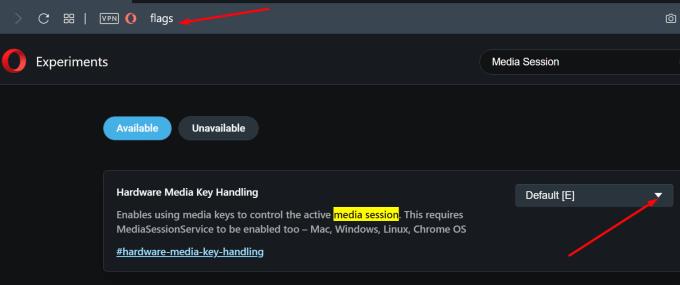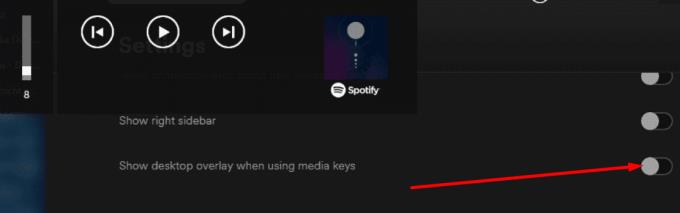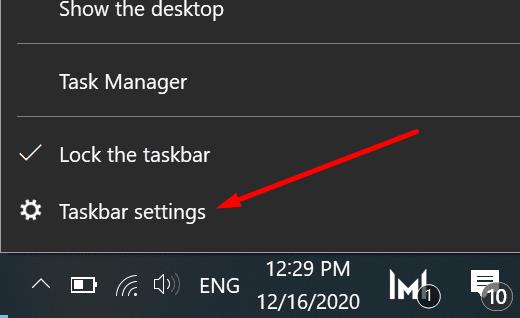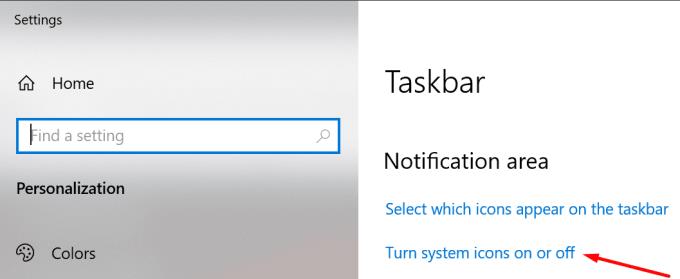Kada mijenjate glasnoću medija, Windows 10 može prikazati ikonu preklapanja glasnoće (klizač za glasnoću) u kutu vašeg zaslona.
Ali mnogi korisnici ne vole ovu značajku. Oni bi više voljeli onemogućiti klizač i zadržati normalnu traku glasnoće.
Ako niste baš ljubitelj značajke preklapanja glasnoće, pokazat ćemo vam kako je možete brzo onemogućiti.
Koraci za odbacivanje preklapanja volumena u sustavu Windows 10
Na Google Chromeu
Pokrenite Chrome, otvorite novu karticu i upišite Chrome://flags .
Ovo će otvoriti stranicu posvećenu eksperimentima i novim značajkama.
Pronađite sljedeću opciju: Rukovanje hardverskim medijskim ključem .
Odaberite ga i onemogućite ga pomoću padajućeg izbornika.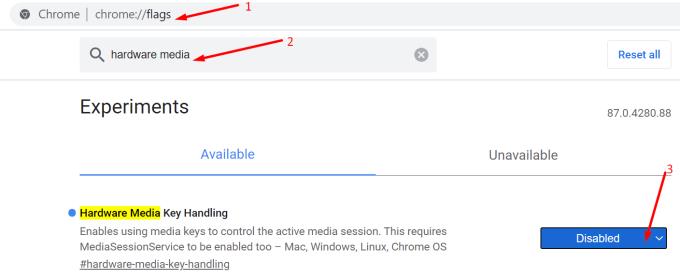
Osvježite svoj preglednik kako bi promjene stupile na snagu u potpunosti.
Ovu metodu možete koristiti za onemogućavanje preklapanja glasnoće na svim preglednicima koji se temelje na Chromiumu.
Ako koristite Opera, upišite about:flags u novu karticu. Zatim idite na Hardware Media Key Handling i isključite tu značajku.
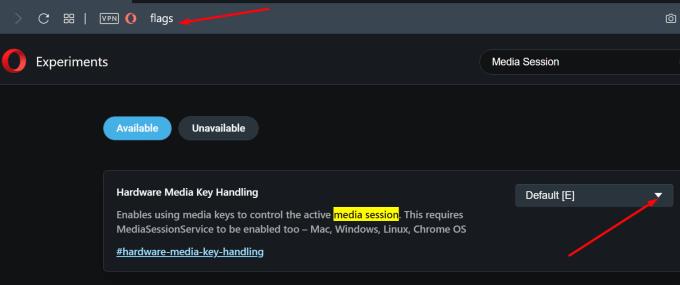
Provjerite pojedinačne postavke aplikacije
Neke aplikacije korisnicima omogućuju kontrolu preklapanja glasnoće. Na primjer, Spotify vam omogućuje da prikažete ili sakrijete prekrivanje kada koristite medijske tipke.
Idite na Izbornik → Uredi → Postavke .
Zatim se pomaknite prema dolje do Opcije prikaza .
Pronađite ovu opciju: Prikaži preklapanje radne površine kada koristite medijske tipke .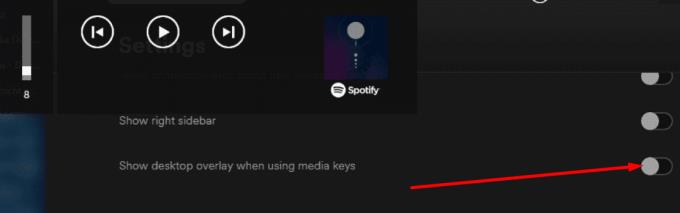
Jednostavno ga isključite ako želite sakriti preklapanje.
Onemogućite ikone sustava
Drugi način da onemogućite klizač za glasnoću je da isključite ikone sustava.
Desnom tipkom miša kliknite programsku traku.
Odaberite Postavke trake zadataka .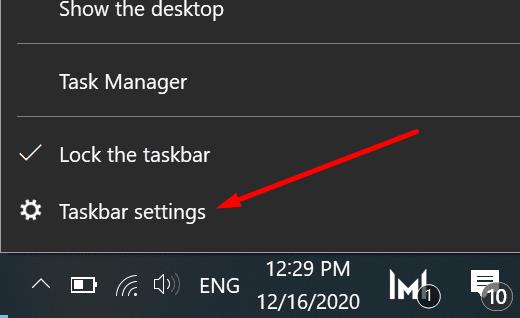
Spustite se do Obavijest području .
Odaberite Uključi ili isključi ikone sustava .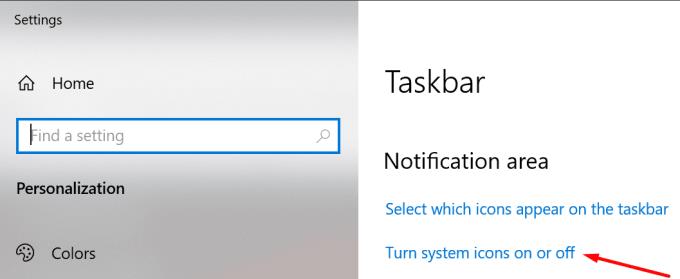
Isključite glasnoću.
Koristite OSD Sakrij glasnoću
Hide Volume OSD mali je uslužni program koji je napisao korisnik Windows 10 iz očaja. Kao što mu ime govori, uslužni program radi upravo to: skriva OSD za glasnoću.
Imajte na umu da alat nije ažuriran godinama. Dakle, možda neće ispravno raditi na najnovijim verzijama sustava Windows 10.
Izvolite, nadamo se da ste uspjeli riješiti problem preklapanja glasnoće. Javite nam koje vam je rješenje najbolje funkcioniralo.